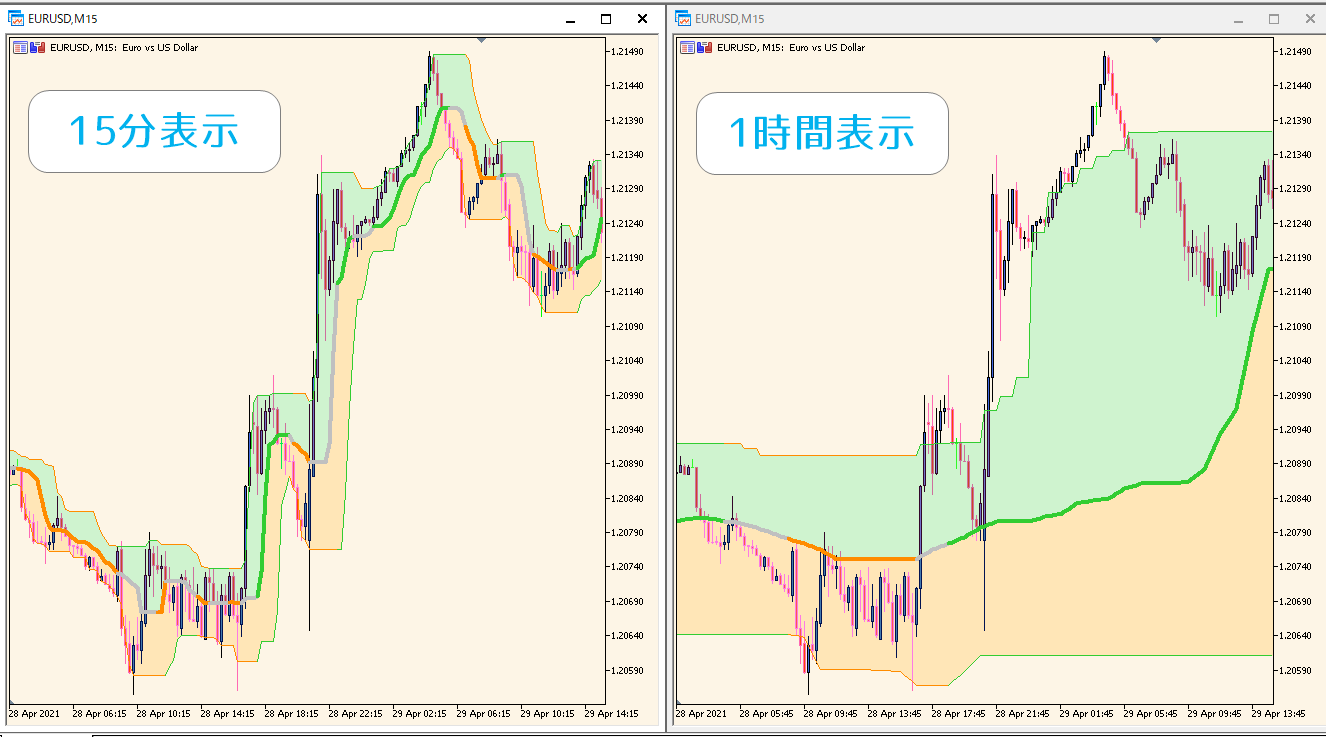サインなし 順張りトレード補助系
ファイル形式 .ex5
トレンドの中で買われすぎ、売られ過ぎを視覚化してくれるインジケーターです。ボリンジャーバンドのような使い方ですが、反応はボリンジャーバンドよりも早いです。
マルチタイムフレームにも対応しています。
Quantile Bandsの利用方法
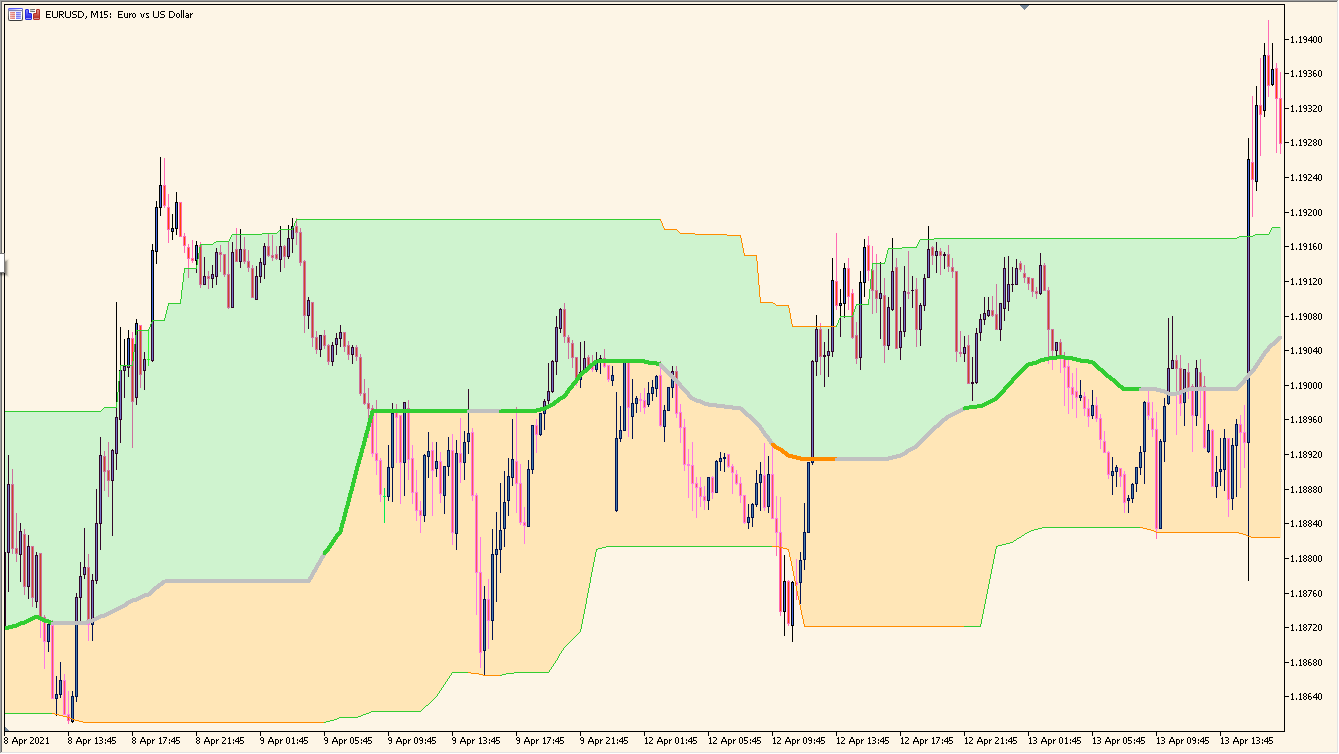 逆張りも結構機能しているように見えますが基本はトレンドフォロー
逆張りも結構機能しているように見えますが基本はトレンドフォロー
Quantile Bandsの特徴として、センターラインが上昇トレンドでは緑、下降トレンドではオレンジ、レンジでは灰色に変化します。そしてボラティリティが大きいと上下のバンドは開き、小さいと閉じます。
使い方としてはバンド幅が広がるエクスパンション時にセンターラインが示す方向へトレンドフォローですね。
パラメータ設定
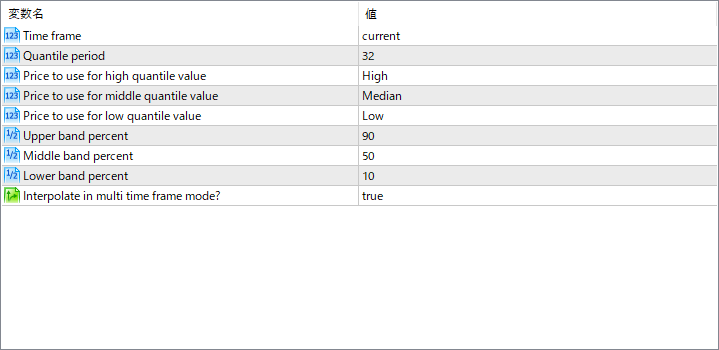
上部の『Time Frame』で区切りたい時間を指定します。反応が早い特性を使ってスキャルピングも想定しているようで、細かく1分単位で用意されています。
『Quantile period』は標準ボリンジャーバンドより長めにデフォルト設定されていますが、これでボリンジャーバンドと同じくらいの速さで反応します。しかしここを短くし過ぎるとダマシが多くなるので推奨はしません。

インジケーターをMT5にインストールする方法
ex5ファイルをダブルクリックしたのにMT5にインジケーターがインストールされない場合は?
①インジケーターをダウンロードするとzipファイルでPCに保存されますので、そのフォルダを右クリックしてファイルを『展開』しておきます。
②フォルダの中に『ex5ファイル』がはいっていることを確認します。
③MT5を開いて、画面上部の『ファイル』→『データフォルダを開く』→『MQL5』→『Indicators』フォルダに②のex5ファイルをいれます。
④MT5を再起動すればMT5のナビゲータウィンドウに追加したインジケーターが表示されているので、チャートに適用すれば完了です。